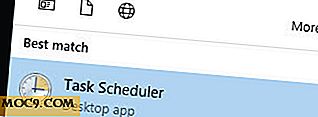एक डेवलपर होने के बिना अपनी खुद की क्रोम थीम कैसे जल्दी और आसानी से बनाएं
क्या आप अक्सर सही थीम के लिए क्रोम वेब स्टोर ब्राउज़ करने में बहुत अधिक समय बिताते हैं? क्या आपके लिए एक ऐसी थीम ढूंढना मुश्किल है जिसे आप वास्तव में पसंद करते हैं, या जो आपके ब्राउज़र पर लागू होने पर सभ्य दिखता है?
यदि आप वास्तव में मेरे जैसे picky हैं, तो यह सिर्फ अपनी खुद की क्रोम थीम बनाने के लिए और अधिक समझ में आता है। ऐसा करने के लिए एक लंबी या कठिन प्रक्रिया नहीं है (जैसा कि आप सोच सकते हैं); आप मेरा क्रोम थीम ऐप का उपयोग करके अपनी खुद की क्रोम थीम को तेज़ी से और आसानी से बना सकते हैं। इसके अतिरिक्त, आप अपने डिजाइन को दुनिया के साथ भी उपयोग करने के लिए साझा कर सकते हैं।
यहां कुछ मिनटों में अपनी खुद की Google क्रोम थीम बनाने का तरीका बताया गया है।
अपनी थीम बनाना
1. क्रोम वेब स्टोर से मेरा क्रोम थीम ऐप इंस्टॉल करें।
2. एप्लिकेशन लॉन्च करने के लिए अपने नए टैब पेज पर जाएं। खुलने वाले नए पेज पर, नीली "थीम बनाना शुरू करें" बटन पर क्लिक करें।

3. अगले पृष्ठ पर, आपको नए टैब पृष्ठ पर पृष्ठभूमि के रूप में उपयोग करने के लिए एक छवि आयात करने की आवश्यकता होगी। आप या तो अपने कंप्यूटर से एक छवि अपलोड कर सकते हैं, या एक तस्वीर लेने के लिए अपने वेबकैम (यदि आपके पास है) का उपयोग कर सकते हैं।

4. आपकी छवि तुरंत पृष्ठ पर नकली ब्राउज़र में दिखाई देगी। वहां से, आप छवि की स्थिति समायोजित कर सकते हैं (स्क्रीन पर फिट, स्क्रीन भरें, टाइल छवि, या कस्टम), प्रभाव जोड़ें (काला और सफेद, सेपिया, ध्रुवीकृत, उल्टा, आदि), या एक नई छवि अपलोड करें।

5. अगला कदम रंगों के बारे में है; आपको पृष्ठ पर तीन अलग-अलग पिन दिखाई देंगे, जो तीन अलग-अलग क्षेत्रों का प्रतिनिधित्व करते हैं जिन्हें आप अनुकूलित कर सकते हैं। आप ब्राउज़र टूलबार, पृष्ठभूमि टैब और ब्राउज़र के फ्रेम के लिए एक रंग चुनने में सक्षम होंगे।

जैसे ही आप रंग चुनते हैं, यह तुरंत नकली ब्राउज़र पर बदल जाएगा, ताकि आप अपनी पृष्ठभूमि के साथ यह कैसे देख सकें। नोट: आप एक ही रंग का दो बार उपयोग नहीं कर सकते; प्रत्येक खंड में एक अद्वितीय रंग होना चाहिए।

6. यदि आप सुनिश्चित नहीं हैं कि कौन से रंगों का उपयोग करना है या आप जल्दबाजी में हैं, तो आप अपनी थीम में स्वचालित रूप से रंग जोड़ने के लिए "मैं भाग्यशाली महसूस कर रहा हूं" पर क्लिक कर सकता हूं।
7. अंत में, अंतिम चरण आपकी थीम को एक नाम और वैकल्पिक वर्णन देना है, और उसके बाद "मेरी थीम बनाएं" बटन पर क्लिक करें।

अपनी थीम का उपयोग और साझा करना

अंतिम पृष्ठ पर, आप अपनी थीम इंस्टॉल कर पाएंगे। यह वैसे ही काम करता है जैसा आप उम्मीद करेंगे - जैसे कि आप इंस्टॉल करते हैं किसी अन्य क्रोम थीम की तरह। "मेरी थीम इंस्टॉल करें" पर क्लिक करें, फिर क्रोम अलर्ट संदेश पॉप अप करने के बाद "एड" बटन पर क्लिक करें, यह पूछने पर कि क्या आप इसे अपने ब्राउज़र में जोड़ना चाहते हैं।

यदि आप चाहें तो आप दूसरों के लिए अपनी थीम को देखने और / या उपयोग करने के लिए साझा कर सकते हैं। आपको एक अनोखा लिंक मिलेगा, जिसे आप अपने सोशल नेटवर्क पर ईमेल के माध्यम से, आईएम आदि पर साझा कर सकते हैं। यूआरएल के बगल में एक Google+ बटन भी है, जिससे आपके Google+ सर्कल के साथ साझा करना आसान हो जाता है।
अन्य लोग यह देखेंगे कि जब वे आपके अद्वितीय यूआरएल पर जाते हैं:

एक बार शुरू करने के बाद, या जब भी आप ऐप को फिर से खोलें, तो आप आसानी से पहुंच के लिए पृष्ठ के निचले हिस्से में प्रदर्शित अपनी कस्टम थीम देखेंगे। इस तरह, आप कभी भी बनाए गए विषयों का ट्रैक न खोएं।

निष्कर्ष
जैसा कि आप देख सकते हैं, मेरा क्रोम थीम Google क्रोम के लिए अपनी खुद की थीम बनाने का एक मजेदार और आसान तरीका है। चाहे आप अपने ब्राउज़र को वैयक्तिकृत करना चाहते हैं या दूसरों के उपयोग के लिए थीम बनाना चाहते हैं, यह ऐप नौकरी के लिए एक आदर्श उपकरण है।
यदि आप जो विषय बनाते हैं (ऊपर चित्रित) स्थापित करना चाहते हैं, तो बस उपरोक्त "अद्वितीय लिंक" पर क्लिक करें। यदि आप अपना खुद का निर्माण करने का निर्णय लेते हैं, तो टिप्पणियों में इसे हमारे साथ साझा करना सुनिश्चित करें।




![कॉन्फ़िगर कैसे करें और ओपनबॉक्स को कस्टमाइज़ करें [लिनक्स]](http://moc9.com/img/openbox-popup-menu.jpg)